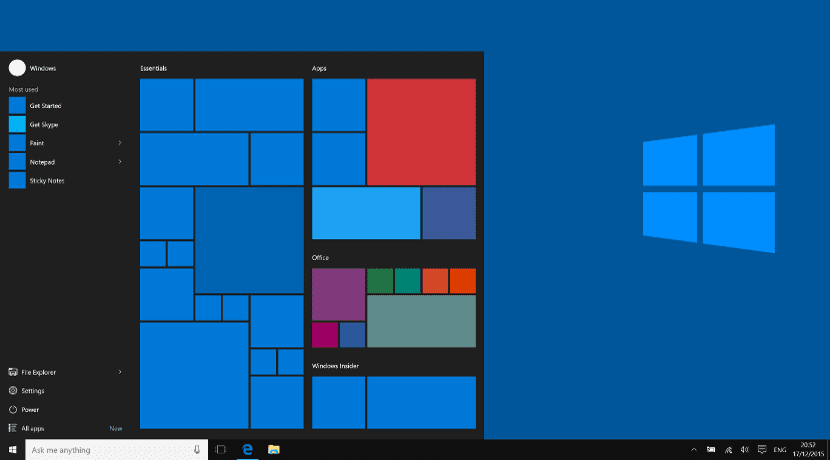
Traka zadataka sustava Windows 10 vrlo je važna stavka za mnoge korisnike. Ne samo da mnogim korisnicima služi kao pristanište, već za mnoge druge postaje središte cijelog operativnog sustava, zamjenjujući tradicionalni gumb Windows Start. Zbog toga mnogi imaju problema s prostorom programske trake ili s njegovom konfiguracijom.
Dalje ćemo vam pokazati kako optimizirajte prostor u ovom alatu Windows 10. Kako učiniti bilo koju ikonu ili prečac pojavljivanjem na programskoj traci i unatoč svemu imamo prostora za druge elemente kao što su otvoreni prozori ili ikone obavijesti.
Cortana i ostali nered
Nova alatna traka sustava Windows 10 uključuje prečac do Cortane. Ako smo stručnjaci za Windows, najvjerojatnije je da nećemo trebati koristiti ovu aplikaciju za pretraživanje. Da bismo ga uklonili, samo desnom tipkom miša kliknite traku zadataka, idite na Cortana i odaberite opciju "sakrij". Pored Cortana, zadana programska traka uključuje određene fiksne ili prikvačene ikone. To se može ukloniti desnim klikom na ikonu i odabirom opcije otkvačivanja. Istodobno, možemo dodati nove ikone, otvarajući program i odabirući opciju "sidro" u izborniku koji se pojavljuje nakon desnog klika na ikonu.
Prilagodite obavijesti
Obavijesti obično zauzimaju puno prostora ako operativnom sustavu dodamo nove programe. Ali istina je i da mnogi od nas ne koriste. Možemo uklonite ih s trake obavijesti desnim klikom na traku obavijesti i idite na «Postavke». Pojavit će se prozor s aplikacijama koje su tamo i morat ćemo označiti koje želimo nestati.
Manje ikone
Na programskoj traci postoji mogućnost da ikone budu manje od uobičajenih, štedeći posljedični prostor. Da bismo to učinili, moramo otići na izbornik Postavke programske trake, desnim klikom na programsku traku i odabrati opciju malih ikona ili malih ikona.
Preklopite programsku traku
Ako nam se ovo čini malo, možemo traku zadataka proširiti po zaslonima, tj. ako koristimo dva monitora, neka programska traka bude na oba monitora. Da bismo to učinili, jednostavno moramo otići na izbornik Postavke (desni klik na programsku traku) i odabrati opciju Višestruki zaslon. To će omogućiti proširenje programske trake.
Zaključak
Traka zadataka može biti vrlo koristan alat, ali kao što vidite, potrebna su joj poboljšanja i promjene. Sigurno to s tim promjenama možete dobiti optimalnu i funkcionalnu programsku traku za svoj posao ili za vaše potrebe.